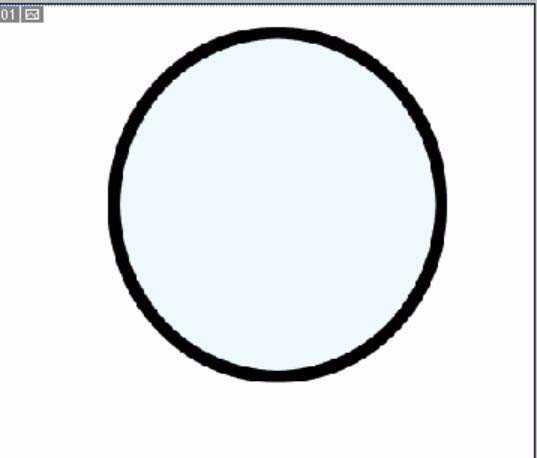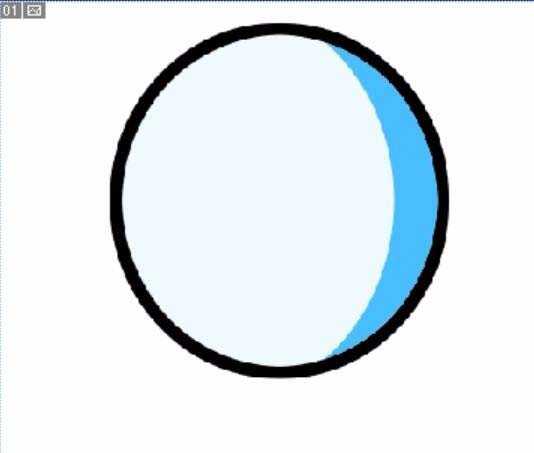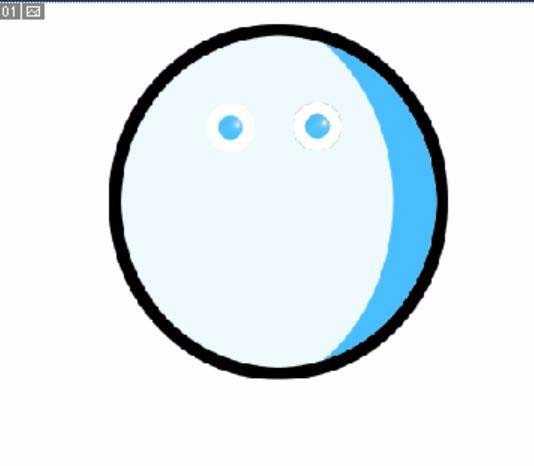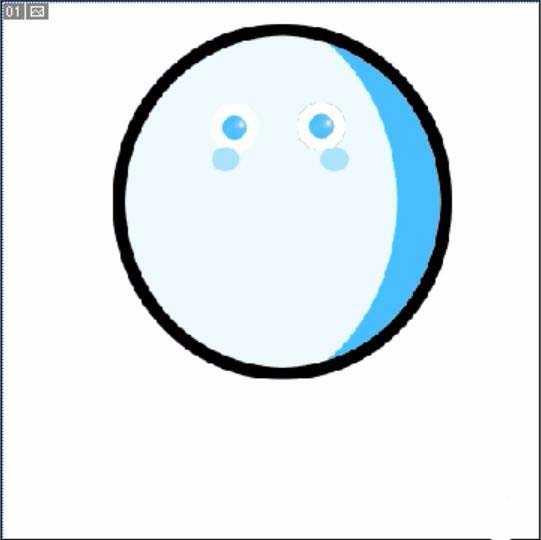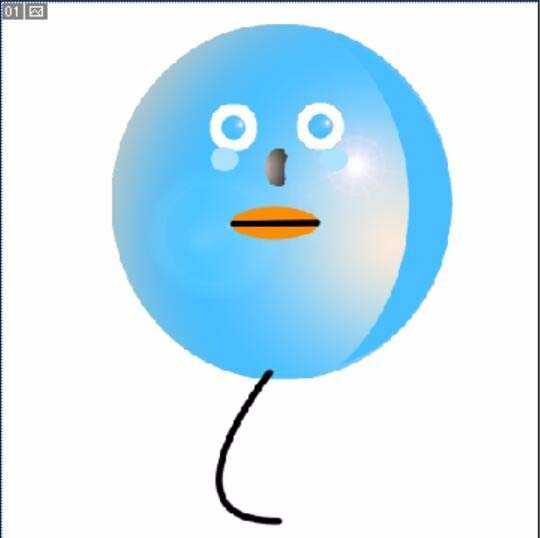想要画一个气球,并给气球画上表情,该怎么制作呢?下面我们就来看看详细的教程。
- 软件名称:
- Adobe photoshop 7.01 官方正式简体中文版
- 软件大小:
- 154MB
- 更新时间:
- 2013-04-19立即下载
1、直接用圆形来绘制出这个气球娃的脸部,用淡蓝色来填充,再用黑色来进行描边,我们就有了这个气球娃的头部形状。
2、新建设一个图层,再把使用圆形缩减的办法,让我们获得了气球右侧的一片区域,再用深蓝色来进行填充。
3、在这个气球娃的脸部用圆形绘制出它的两只眼晴,再用一下镜头光晕的效果,用白色来进行描边,让眼晴有了白底与蓝眼珠的效果。
4、在气球娃的脸部继续用圆形绘制出椭圆形状的脸晕,从而让气球娃更加可爱起来。
5、最后一步,我们继续绘制出这个气球娃的黑色的绳子,还有它的橙色的大嘴巴,在嘴巴中间再绘制出黑色的分际线。
6、我们也可以用渐变的蓝色来填充这个气球娃的脸部,从而让其又有了一种非常别致的篮色风格。
以上就是ps画一个气球的教程,很简单,适合新手学习,希望大家喜欢,请继续关注。
相关推荐:
PS怎么制作爱心气球?
PS怎么绘制逼真的立体保龄球模型?
ps中怎么绘制一幅黑猫玩毛线球的图?
标签:
ps,气球
免责声明:本站文章均来自网站采集或用户投稿,网站不提供任何软件下载或自行开发的软件!
如有用户或公司发现本站内容信息存在侵权行为,请邮件告知! 858582#qq.com
暂无“ps怎么画一个很个性的蓝色气球?”评论...
更新动态
2024年11月25日
2024年11月25日
- 凤飞飞《我们的主题曲》飞跃制作[正版原抓WAV+CUE]
- 刘嘉亮《亮情歌2》[WAV+CUE][1G]
- 红馆40·谭咏麟《歌者恋歌浓情30年演唱会》3CD[低速原抓WAV+CUE][1.8G]
- 刘纬武《睡眠宝宝竖琴童谣 吉卜力工作室 白噪音安抚》[320K/MP3][193.25MB]
- 【轻音乐】曼托凡尼乐团《精选辑》2CD.1998[FLAC+CUE整轨]
- 邝美云《心中有爱》1989年香港DMIJP版1MTO东芝首版[WAV+CUE]
- 群星《情叹-发烧女声DSD》天籁女声发烧碟[WAV+CUE]
- 刘纬武《睡眠宝宝竖琴童谣 吉卜力工作室 白噪音安抚》[FLAC/分轨][748.03MB]
- 理想混蛋《Origin Sessions》[320K/MP3][37.47MB]
- 公馆青少年《我其实一点都不酷》[320K/MP3][78.78MB]
- 群星《情叹-发烧男声DSD》最值得珍藏的完美男声[WAV+CUE]
- 群星《国韵飘香·贵妃醉酒HQCD黑胶王》2CD[WAV]
- 卫兰《DAUGHTER》【低速原抓WAV+CUE】
- 公馆青少年《我其实一点都不酷》[FLAC/分轨][398.22MB]
- ZWEI《迟暮的花 (Explicit)》[320K/MP3][57.16MB]